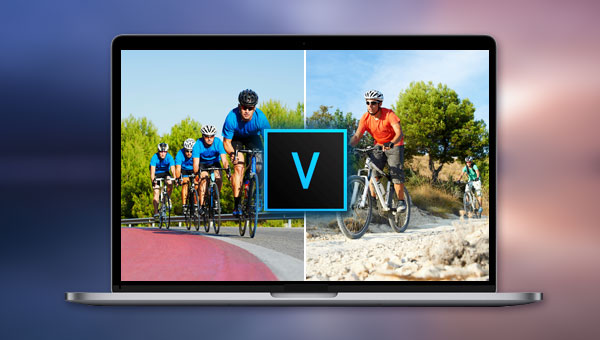
Vegas软件全名为Vegas Pro, 是一种用于非线性编辑(NLE)的视频编辑软件包,原先是由Sony Creative Software公司开发,在2016年5月Vegas软件被出售给了MAGIX Software公司进行开发和维护。
Vegas Pro作为一个专业影像编辑软件,具备了许多专业的视频/音频编辑功能,无论是视频的剪辑合成,添加特效,调整画面色彩,还是音频降噪、混音等操作,它都能给出完美的解决方案。该软件还拥有一些比较特别的编辑功能,比如它的视频稳定引擎功能可以把摇晃的镜头画面变成流畅的专业品质视频;它的闪烁控制过滤器可以大大减少甚至完全消除由霓虹灯和其他光源引起的视频闪烁等等。在支持的文件格式方面,它支持MP4,MOV,MPEG-2,MPEG-1,AVI,WMV等视频格式;AAC,MP3,OGG Vorbis,WAV,WMA,FLAC等音频格式;以及BMP,PNG,JPG,TIFF等图片格式。
了解完Vegas软件之后,下面我们将给大家介绍Vegas分屏效果的制作方法,感兴趣的朋友请接着往下看。
Vegas制作分屏效果的步骤会相对复杂一些,具体过程如下:
步骤1:下载安装后运行Vegas Pro软件,将多个视频片段导入到软件媒体库中,选择需要分屏的几个视频并拖到下面的时间轴中。鼠标右键点击视频时间轴,选择【Insert Video Track】(插入视频轨道),之后将出现新的视频时间轴,您可以将当前时间轴上的视频分别放置在不同的视频时间轴上。
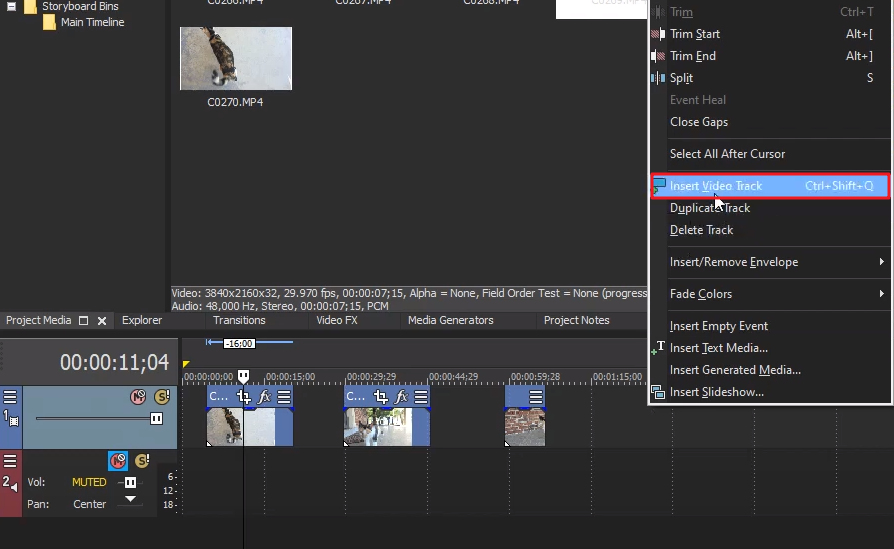
步骤2:将视频分别放在不同的视频时间轴上以后,点击【Video FX】并在左上方的列表中选择【Picture In Picture】(画中画)效果,然后从右侧【Preset】(预设)窗口中选择想要的画中画样式并拖放到下方的不同视频上。
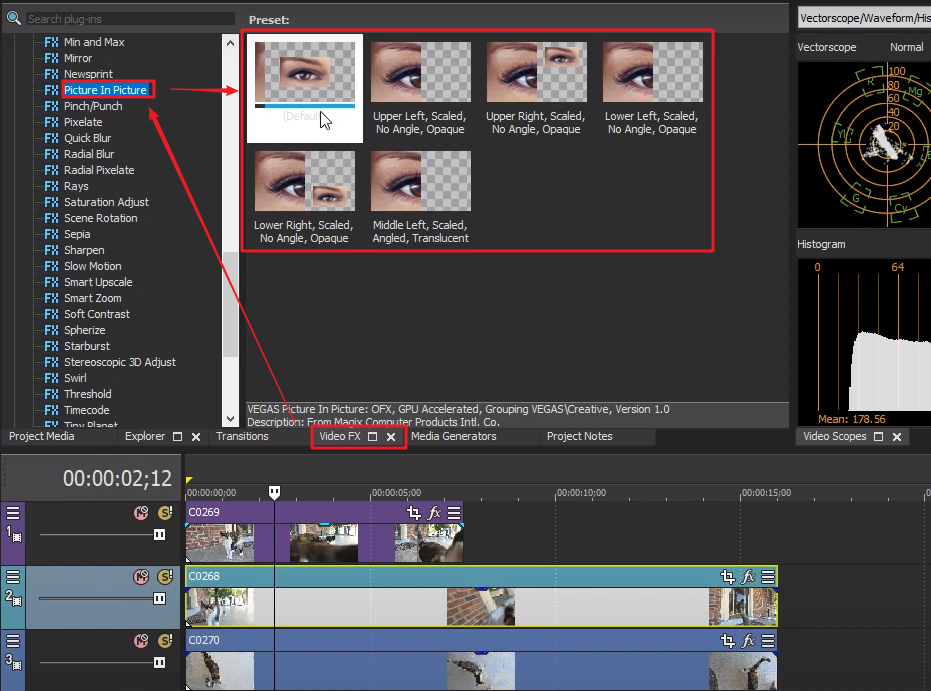
步骤3:选择画中画样式之后,点击第一个视频时间轴右上角的【Fx】按钮以打开Video Event FX窗口,在该窗口中可以设置视频的角度、尺寸大小以及不透明度等参数,也可以直接在软件右上方的视频预览窗口中用鼠标直接拖动第一个视频来设置位置和大小。之后对其他视频也做同样的设置,等到所有的视频设置完毕,即可将制作完成的分屏视频导出到本地。
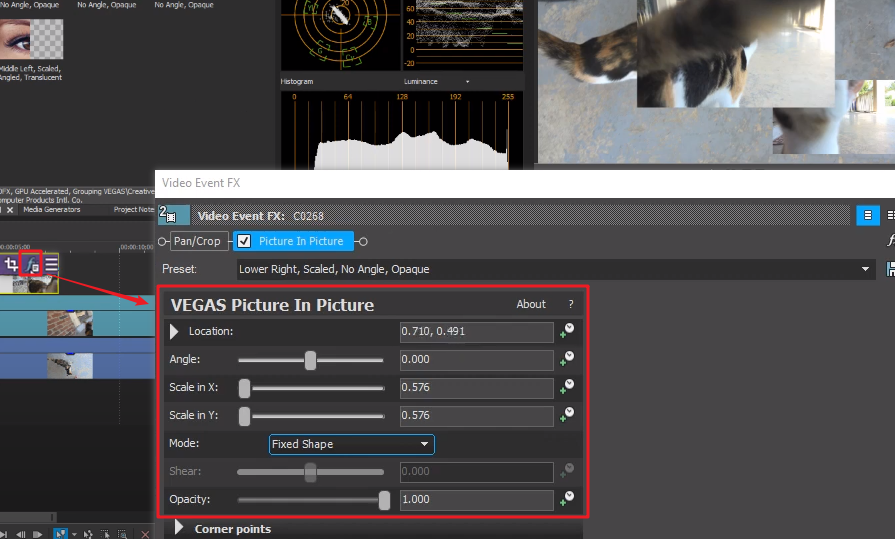
以上就是Vegas分屏效果的具体制作过程,软件中还有更多参数可以调整,您可以慢慢尝试和练习。如果您觉得以上的步骤太复杂,那么可以查看下面给大家推荐的视频分屏软件,其界面简洁、操作简单,非常适合初学者。
Renee Video Editor是一款功能多样的视频编辑软件 ,该软件不但能够实现多种视频格式之间的互相转换,比如WMV、AVI、MP4、M4A、MOV、MKV等常用的视频格式,并且可以将文件保存为不同的终端设备所支持的文件格式;此外,该软件还配备了非常多样的视频编辑工具,能够满足大家多样化的视频编辑需求,比如合并多个视频,自定义批量剪辑视频,裁剪视频画面,添加字幕、水印、特效滤镜和背景音乐,视频转GIF,实现多个视频在同一个画面同时播放的效果等等。
该软件界面简洁,操作简单,不管您是视频剪辑新手还是专业剪辑达人,这款软件对您来说都将是一个非常不错的选择。
您可以借助Renee Video Editor软件的【分割影片画面】功能来制作分屏视频,支持导入同一个视频,从中选取不同的片段在同一个画面里同时播放,也可以导入不同的视频文件进行画面拼接。下面为制作视频分屏效果的具体操作步骤:
步骤1:下载安装并运行Renee Video Editor软件,点击【分割影片画面】功能选项并进入视频分屏制作界面。
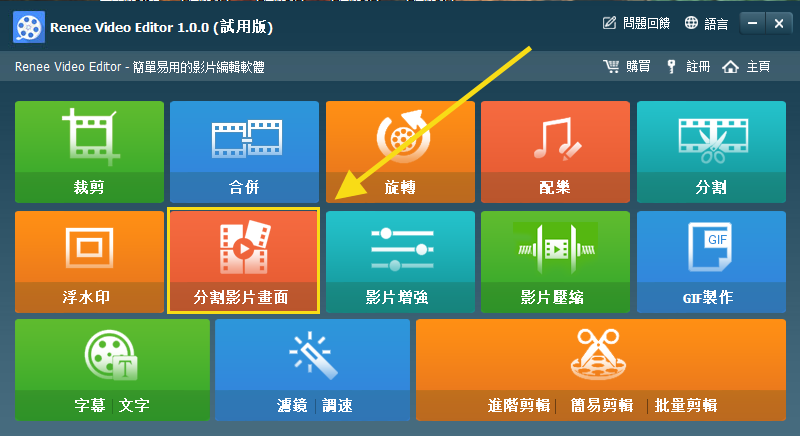
步骤2:接下来在左侧功能栏里选择【类型】,您可以选择想要的视频分屏画面的样式。之后通过上方的【+】添加视频文件,如果希望分割同一个视频的画面,则点击剩余的【+】继续添加同一个视频文件即可。
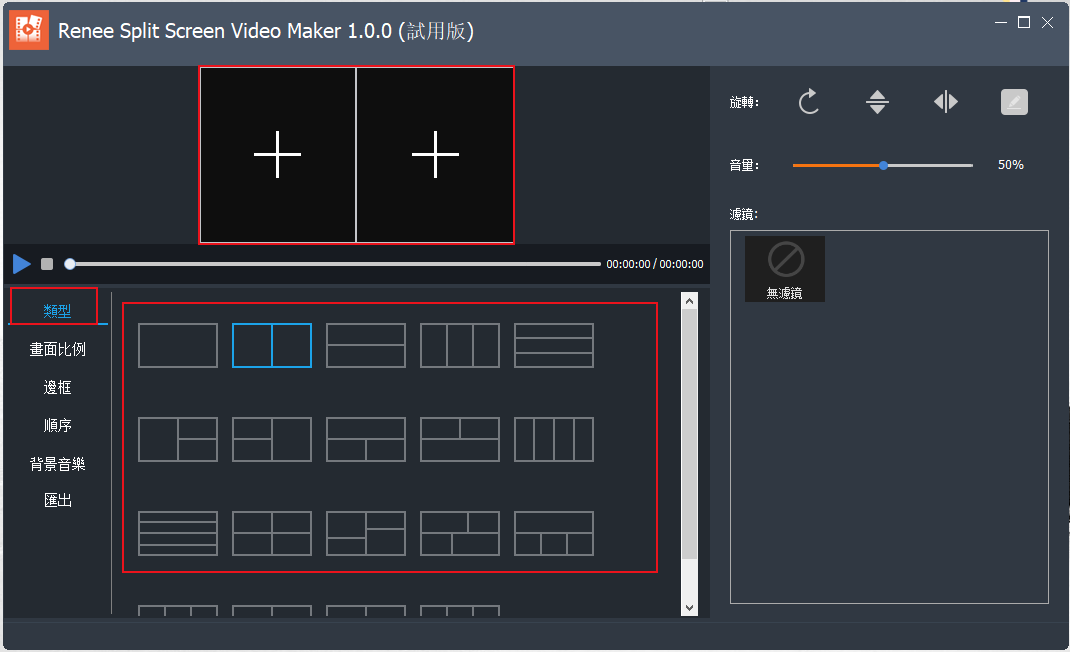
分割视频画面功能说明:
类型:分割视频画面的模板,支持2-5个视频画面的拼接组合。
画面比例:分割视频画面的比例设置,包含16:9、9:16、4:3、1:1四种比例。
边框:设置分割视频画面的边框宽度和边框颜色,包含白色、红色、灰色、黄色、绿色、蓝色等。
顺序:可设置分割画面里的视频播放方式,分为【同时播放】和【按顺序播放】两种。
背景音乐:可以添加背景音乐到分割画面的视频里。
输出:可以设置【格式】和【解析度】。其中【格式】包含MP4和AVI两种;【解析度】包含360P、720P、1080P三种。
类型:分割视频画面的模板,支持2-5个视频画面的拼接组合。
画面比例:分割视频画面的比例设置,包含16:9、9:16、4:3、1:1四种比例。
边框:设置分割视频画面的边框宽度和边框颜色,包含白色、红色、灰色、黄色、绿色、蓝色等。
顺序:可设置分割画面里的视频播放方式,分为【同时播放】和【按顺序播放】两种。
背景音乐:可以添加背景音乐到分割画面的视频里。
输出:可以设置【格式】和【解析度】。其中【格式】包含MP4和AVI两种;【解析度】包含360P、720P、1080P三种。
步骤3:接下来鼠标依次选中添加到软件的单个视频,点击右侧的编辑按钮,可以设置每个视频的开始和结束时间,设置完成后点击【确定】。之后可以对画面比例、边框、播放顺序和背景音乐进行更为完善的设置。

步骤4:设置完成后,在左侧功能栏里选择【汇出】选项,设置好【格式】和【解析度】之后,点击【汇出】按钮即可导出分屏视频到指定文件夹。
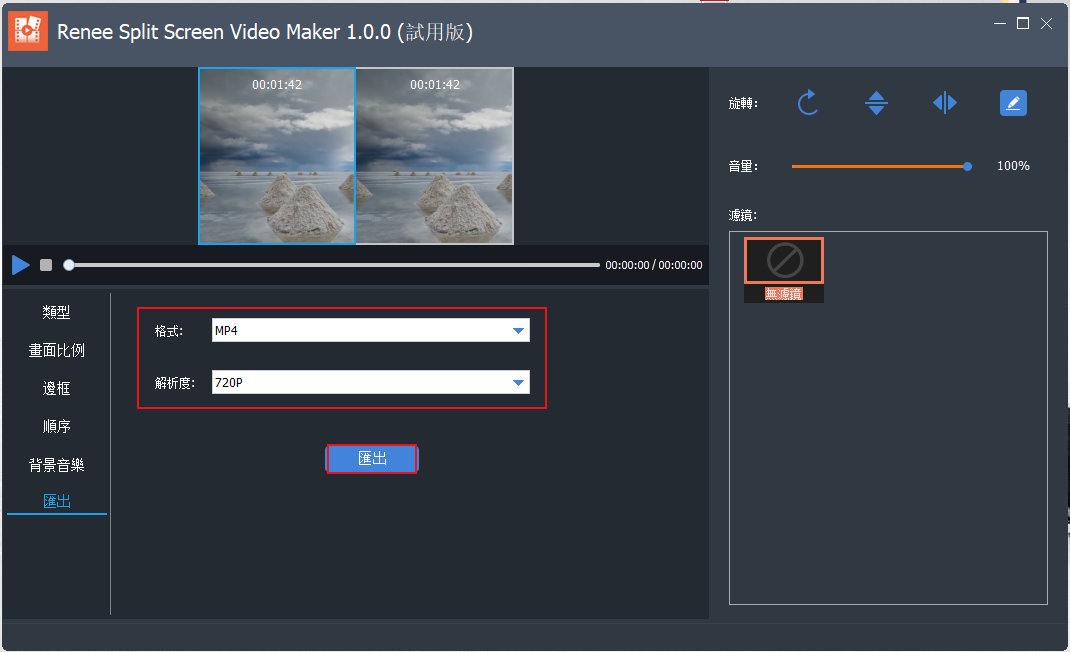





 粤公网安备 44070302000281号
粤公网安备 44070302000281号
